TP-Link TL-WR847N V1~V3 无线路由器IP带宽控制技巧分配带宽 路由器
[摘要]TP-Link TL-WR847N V1~V3 无线路由器IP带宽控制功能分配带宽第一步:指定电脑IP地址1、台式机手动指定IP地址(本例为192.168.1.10);2、其他的电脑、手机等终端设置...
TP-Link TL-WR847N V1~V3 无线路由器IP带宽控制功能分配带宽
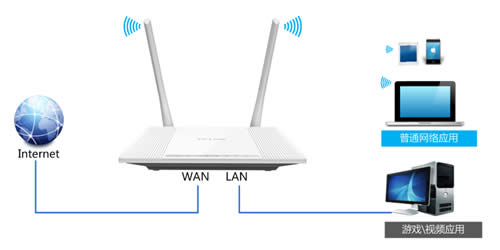
第一步:指定电脑IP地址
1、台式机手动指定IP地址(本例为192.168.1.10);
2、其他的电脑、手机等终端设置为自动获取IP地址。
注意:台式机在手动指定IP地址时,必须指定IP地址、网关、DNS等参数。
第二步:添加带宽控制规则
1、设置线路参数
在管理界面点击 IP带宽控制,勾选 开启IP带宽控制,并选择宽带线路类型为 ADSL线路,带宽大小4096。如下图:
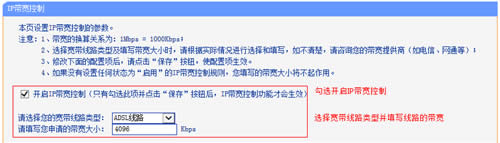
注意:此处带宽值仅供参考,实际应用中需要填写宽带线路真实带宽值。
2、添加台式机的规则
IP地址段均填写 192.168.1.10-192.168.1.10 。模式选择 限制最大带宽,带宽填写 3000。并添加相应的备注信息,勾选 启用。

3、为其他终端设置规则
IP地址段均填写 192.168.1.100-192.168.1.199 。模式选择 限制最大带宽,带宽填写 2000。并添加相应的备注信息,勾选 启用。填写完毕点击 保存。
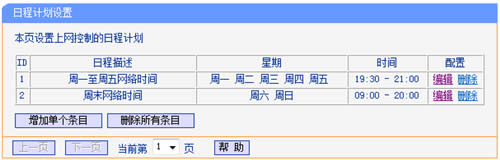
注意:默认的DHCP地址池为192.168.1.100-192.168.1.199。自动获取IP地址的终端均会从该地址池中获得IP地址。
至此IP带宽控制设置完成。台式机可以实现最大使用3000Kbps的带宽,其他终端共享最大2000Kbps的总带宽,各类终端可以实现对应的带宽需求。
TP-LINK无线路由采用UFO幽浮外观,造型时尚;信号灵敏、界面友好、功能强大、安全放心。它性价比很高,适合家庭、学生、商务人士使用。
……